隠し文字を使用するには
文書内を移動する
最終更新日時:2023/04/03 17:11:54
既定では、隠し文字として書式設定されているテキストの下に点線が表示され、その部分のコピーもできません。Wordのオプションで隠し文字を非表示にすることで、文書編集画面で表示されなくなります。ここでは、隠し文字として書式設定する方法、および、Wordのオプションで隠し文字を非表示にする方法について説明します。
隠し文字として書式設定
-
隠し文字として書式設定したい文字列を選択し、[ホーム]タブの[フォント]グループ右下のダイアログボックス起動ツールをクリックします。
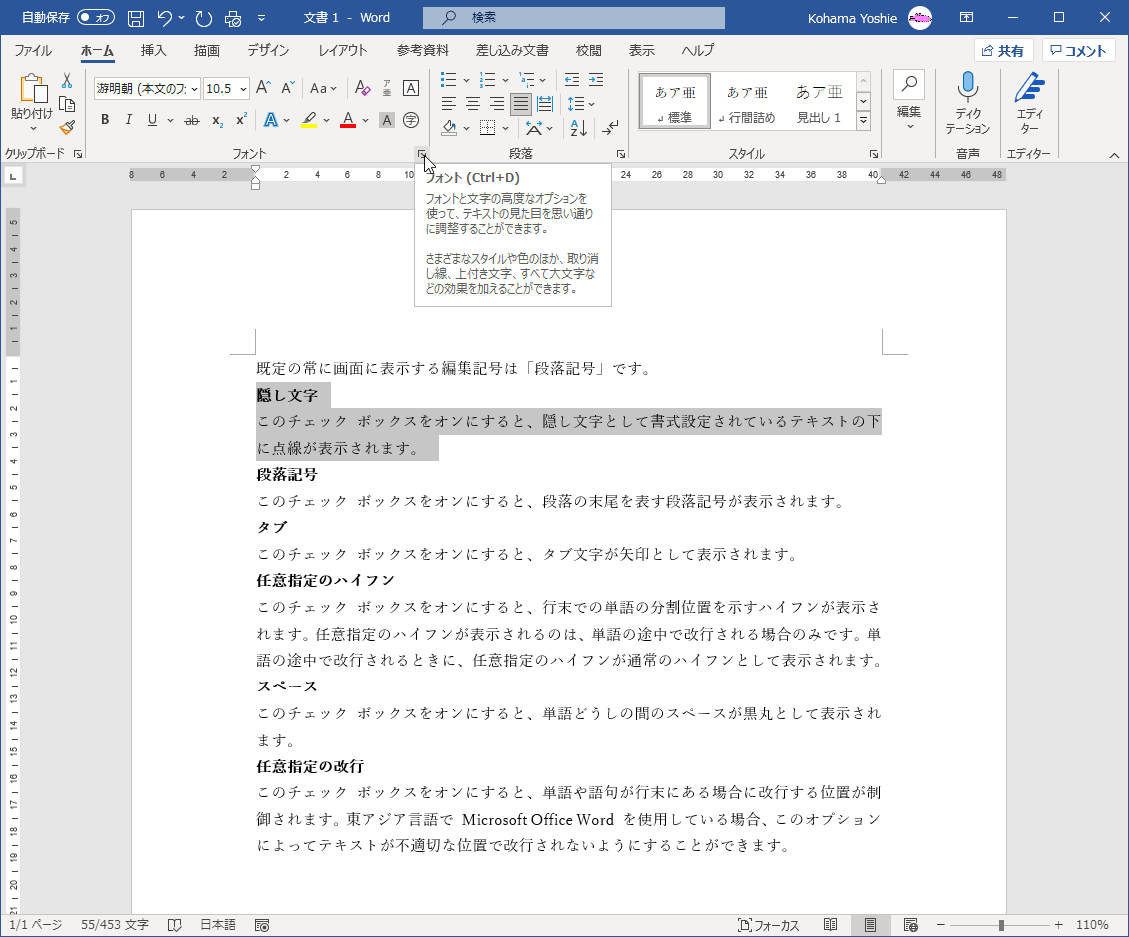
- [隠し文字]にチェックを入れて[OK]ボタンをクリックします。
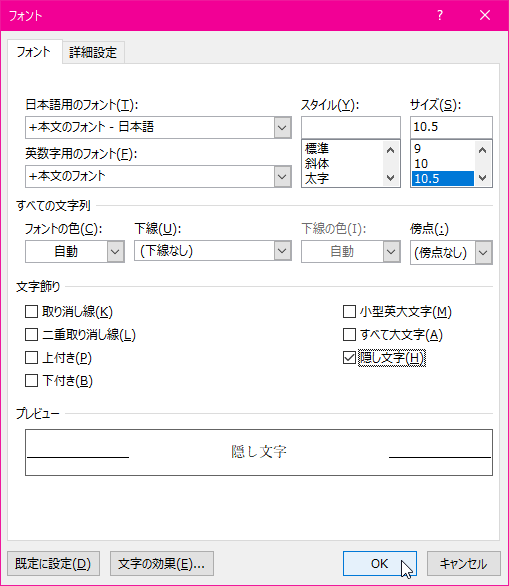
- 隠し文字として書式設定されているテキストの下に点線が表示されました。
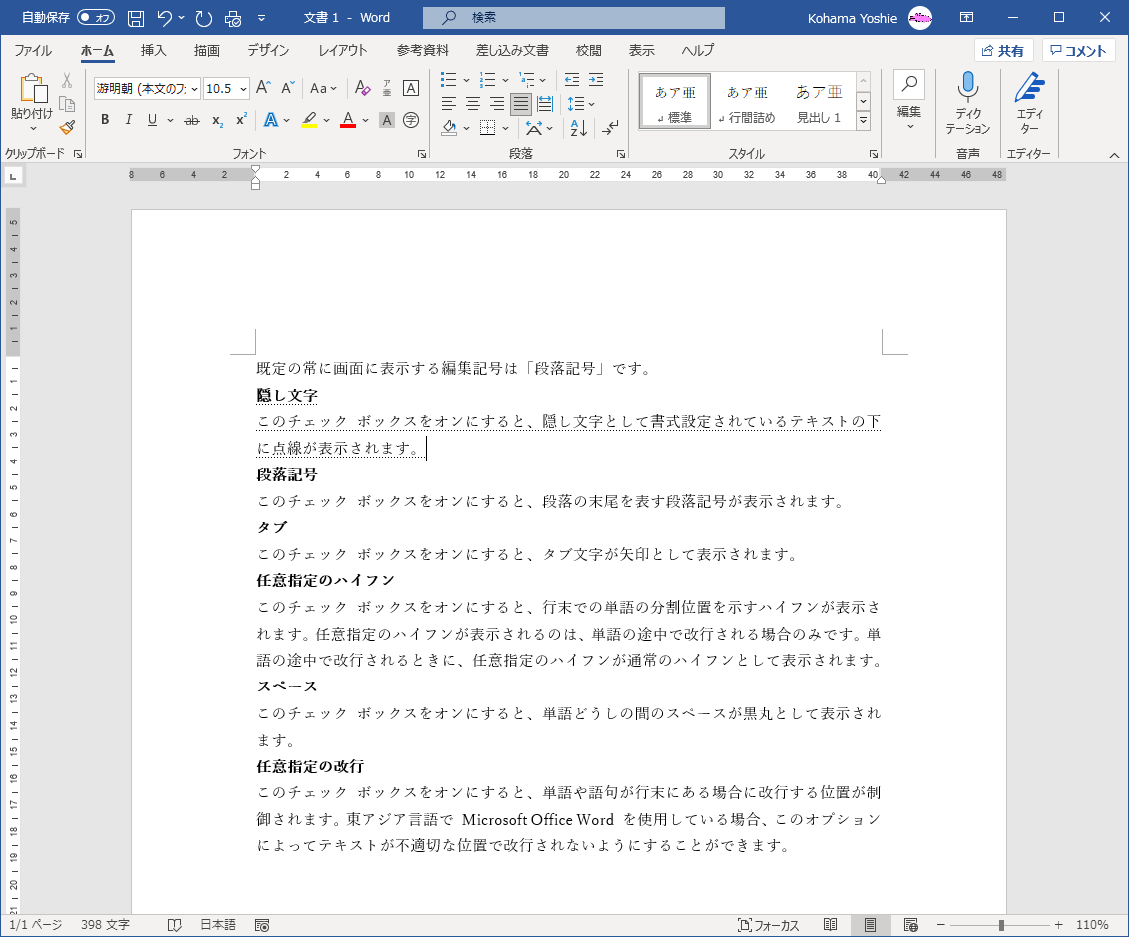
隠し文字を非表示にする
- [ファイル]タブを開き、[オプション]をクリックします。
- [Wordのオプション]の[表示]タブをクリックします。
- [隠し文字]にチェックを外します。
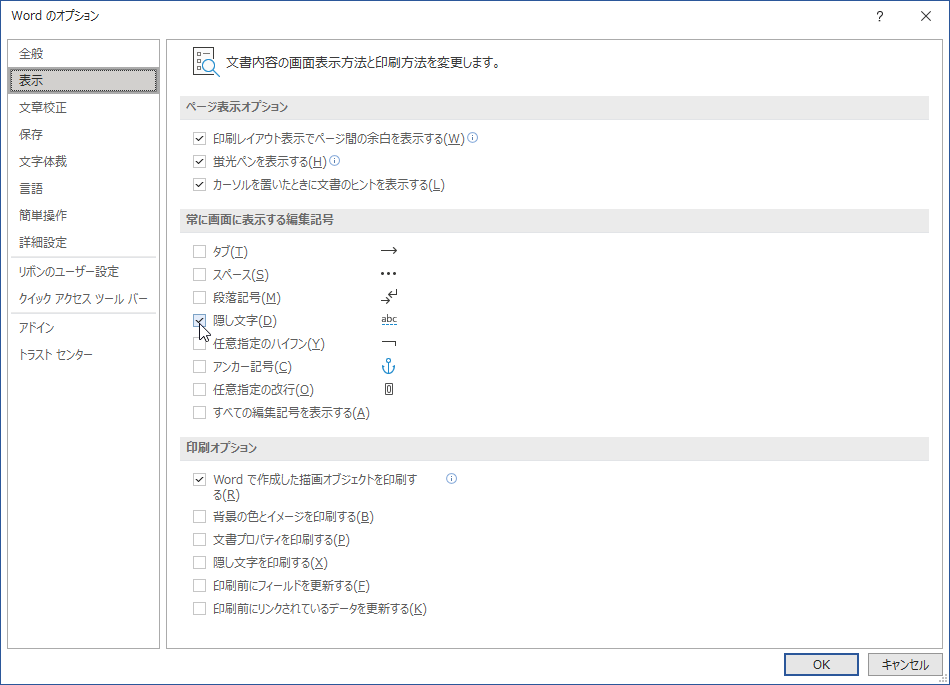
- [OK]ボタンをクリックします。
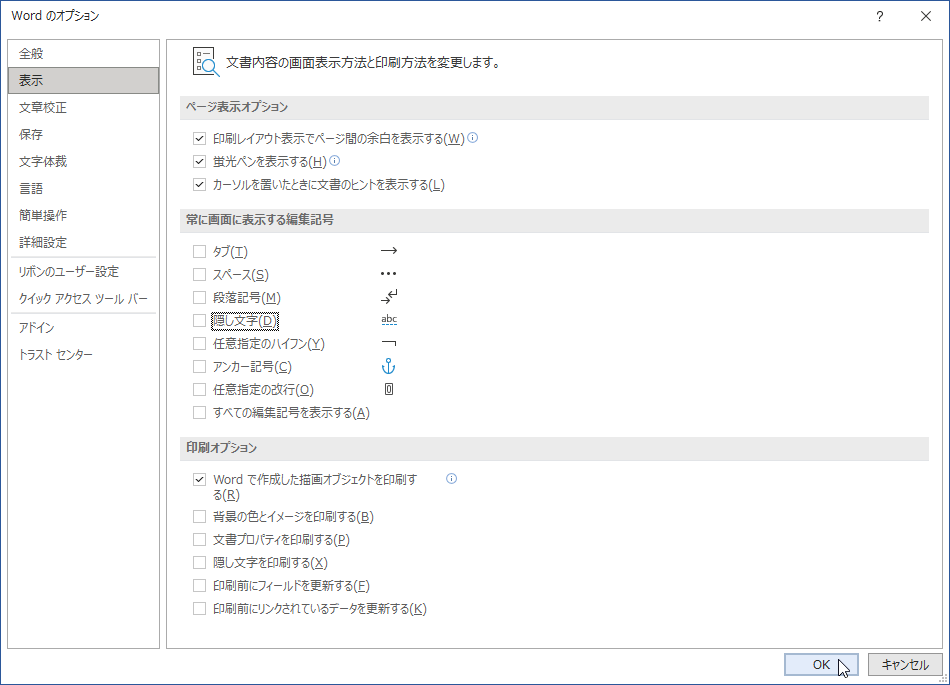
- 隠し文字が非表示になりました。
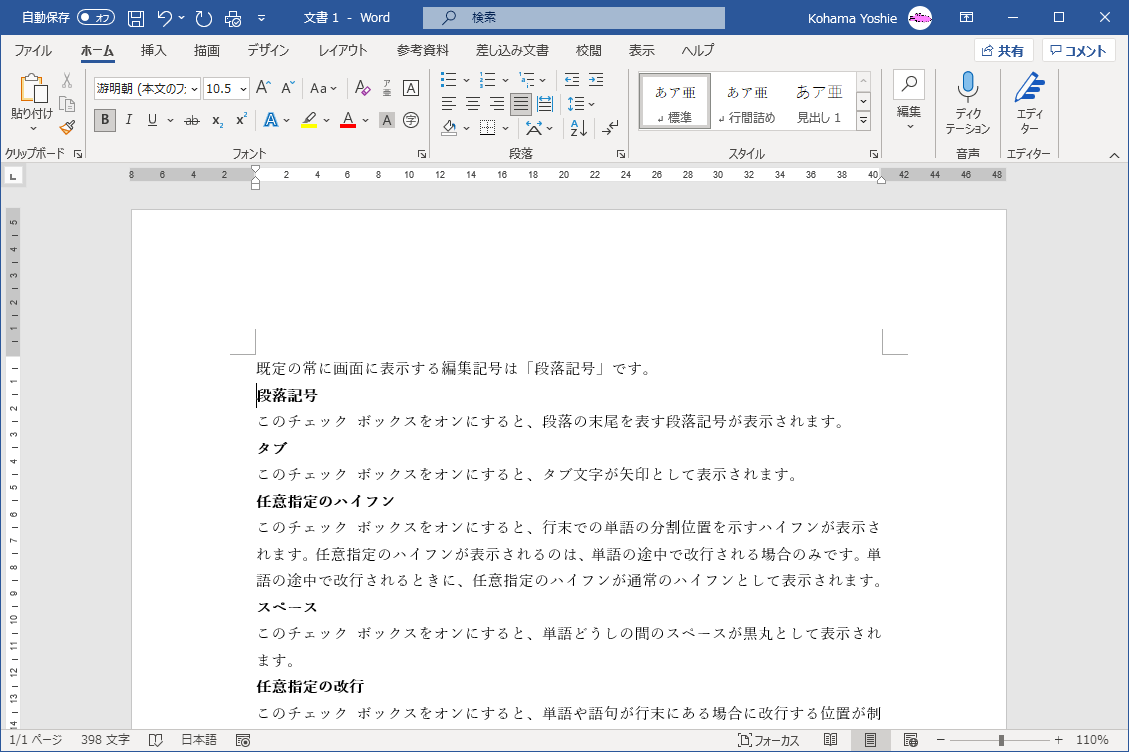
次のセクション
スポンサーリンク
INDEX
コメント
※技術的な質問はMicrosoftコミュニティで聞いてください!

